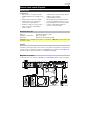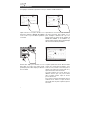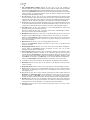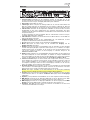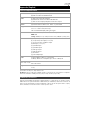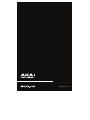Akai Professional MPC Live Mode d'emploi
- Taper
- Mode d'emploi
La page est en cours de chargement...
La page est en cours de chargement...
La page est en cours de chargement...
La page est en cours de chargement...
La page est en cours de chargement...
La page est en cours de chargement...
La page est en cours de chargement...
La page est en cours de chargement...
La page est en cours de chargement...

11
Funcionamiento
A continuación se presenta información general sobre cómo utilizar la pantalla del MPC Live:
x2
Toque un botón u opción para seleccionarla.
Utilice el cuadrante de datos o –/+ botones
para modificar sus ajustes o valores.
Toque un botón dos veces para acceder a las
opciones de edición avanzadas. En algunos
casos, esto mostrará un teclado numérico que
puede utilizar para introducir un valor (una
alternativa al cuadrante de valor o a los
botones –/+). Toque la parte superior izquierda
de la pantalla para regresar a la vista anterior.
Separe sus dos dedos para hacer zoom (en
una sección de la forma de onda, por ejemplo).
Junte sus dos dedos para alejar el zoom.
El borde superior de la pantalla muestra la
barra de herramientas, la cual contiene
información sobre la pista actual (a menudo el
nombre de la pista, secuencia, o posición de
puntero de audio actual, etc.). Toque un
elemento para seleccionarlo.
El borde inferior de la pantalla muestra varios
botones que puede utilizar en la vista actual.
Toque un botón para pulsarlo.
Para volver a una vista anterior, toque la parte
exterior de la pantalla que actualmente se
muestra o toque la flecha izquierda () en la
parte superior izquierda de la pantalla.

12
Guide d’utilisation rapide (Français)
Présentation
Caractéristiques :
• MPC autonome — ne requiert pas
d’ordinateur
• Écran couleur tactile multipoint de 18 cm
• Batterie intégrée au lithium ion rechargeable
• Agit également comme contrôleur logiciel
MPC 2.0
• Entrées phono avec borne de mise à la terre
• 2 paires d’entrée et sortie MIDI standards
• Capacité de stockage interne de 16 Go
(comprend plus de 10 Go de contenu audio)
• 2 Go de mémoire vive pour l’échantillonnage
• Port pour carte SD standard
• Connecteur SATA de 6,35 cm (SSD ou HDD)
• 2 ports USB-A 3.0 pour clés USB ou
contrôleurs MIDI
Contenu de la boîte
MPC Live Carte de téléchargement de logiciel
Adaptateur d’alimentation Guide d’utilisation rapide
Câble USB Consignes de sécurité et informations concernant la garantie
Important : Visitez akaipro.com pour trouver la page Web du MPC Live afin de télécharger son
guide d’utilisation complet.
Assistance
Pour les toutes dernières informations concernant la documentation, les spécifications techniques, la
configuration requise, la compatibilité et l’enregistrement du produit, veuillez visiter akaipro.com.
Pour de l’assistance supplémentaire, veuillez visiter akaipro.com/support.
Schéma de connexion
Les éléments qui ne figurent pas dans Présentation > Contenu de la boîte sont vendus séparément.
Enceintes amplifiées Platine vin
y
le Ordinateur (facultative) Prise de courant
Carte
SD
Clé
USB

13
Caractéristiques
Panneau supérieur
1
2
3
3
3
3
4
5
6666
7
8
9
10
11 12
13
14
15
16
16
18
19
20
21
22
17
1. Écran : Cet écran tactile couleur affiche les informations pertinentes aux opérations en cours du
MPC Live. Touchez l’écran (et utilisez les commandes matérielles) pour contrôler l’interface de
MPC. Veuillez consulter Fonctionemment pour apprendre les opérations de base.
2. Molette des valeurs : Cette molette permet de parcourir les options de menu disponibles ou
d’ajuster les valeurs de paramètre du champ choisi à l’écran.
3. Boutons Q-Link : Ces boutons sensibles à la dynamique permettent d’ajuster les divers
paramètres et configurations. Ces boutons peuvent commander les paramètres d’une colonne
entière à la fois. Les témoins au-dessus des boutons Q-Link s’allument afin d’indiquer la colonne
sélectionnée. Appuyez sur la touche Q-Link au-dessus des boutons afin de changer la colonne
des paramètres que les boutons commandent.
4. Touche Q-Link : Cette touche permet de changer la colonne des paramètres que les boutons
Q-Link commandent (indiquée par les témoins au-dessus des boutons Q-Link). Chaque
pression successive permet de sélectionner la colonne suivante.
Maintenez la touche Shift enfoncée puis appuyez sur cette touche afin de sélectionner la
colonne précédente.
5. Pads : Ces pads permettent de déclencher des sonorités de batterie ou d’autres échantillons. Les
pads sont sensibles à dynamique et à la pression et donc très réactifs et intuitifs. Ils s’illuminent
de couleurs différentes, selon la force de frappe que vous utilisez (de jaune à faible dynamique, à
rouge à la dynamique élevée). Vous pouvez également personnaliser leurs couleurs.
6. Touches des banques de pads : Appuyez sur l’une de ces touches pour accéder aux banques
de pad A à D. Appuyez sur l’une de ces touches tout en maintenant la touche Shift enfoncée
pour accéder aux banques de pad E à H. Vous pouvez également appuyer deux fois sur une de
ces touches.
7. Note Repeat : Maintenir cette touche enfoncée, puis appuyer sur un pad permet de redéclencher
l’échantillon de ce pad à un taux basé sur les paramètres actuels du champ Tempo et Time Correct.
Maintenez la touche Shift enfoncée puis appuyez sur cette touche afin de verrouiller la fonction
de répétition de la note. Lorsque verrouillée, vous n’avez pas à maintenir la touche Note Repeat
enfoncée afin qu’elle soit activée. Appuyez une fois sur la touche
Note Repeat afin de
désactiver le verrouillage.

14
8. Full Level/Half Level : Cette touche permet d’activer ou de désactiver la fonction Full Level.
Lorsque la fonction Full Level est activée, les pads jouent toujours à la vélocité maximale (127),
peu importe la force à laquelle ils sont frappés.
Maintenez la touche Shift enfoncée puis appuyez sur cette touche afin d’activer ou de
désactiver la fonction Half Level. Lorsque la fonction Half Level est activée, les pads jouent
toujours à la moitié de la vélocité (64).
9. 16 Level : Cette touche permet d’activer ou de désactiver la fonction 16 Level. Lorsqu’activé, le
dernier pad qui a été frappé sera temporairement copié aux 16 pads. Les pads produiront le
même échantillon que le pad initial, mais la valeur du paramètre sélectionnable augmentera au
même titre que le numéro du pad, peu importe la force à laquelle ils sont frappés.
10. Erase : Lors de la lecture d’une séquence, maintenez cette touche enfoncée tout en appuyant
sur un pad afin de supprimer l’événement de note pour ce pad à la position de lecture actuelle.
C’est une façon rapide de supprimer des événements de note de votre séquence sans avoir à
arrêter la lecture.
11. Shift : Lorsqu’enfoncée cette touche permet d’accéder aux fonctions secondaires d’autres
touches (indiquées en gris).
Appuyez deux fois sur cette touche afin de voir quelles touches ont des fonctions secondaires
— les touches clignoteront quelques secondes.
12. Menu/Browse : Cette touche permet d’accéder au menu Mode. Vous pouvez taper une des
options du Menu afin d’accéder à ce mode, cette fenêtre, etc.
Maintenez la touche Shift enfoncée puis appuyez sur cette touche afin d’afficher le navigateur.
Vous pouvez utiliser le navigateur pour rechercher et sélectionner des programmes, échantillons,
séquences, etc.
13. Main/Track : Cette touche permet d’accéder au mode principal (Main).
Maintenez la touche Shift enfoncée puis appuyez sur cette touche pour accéder au mode piste
(Track).
14. Undo/Redo : Cette touche permet de supprimer la dernière opération. Maintenez la touche Shift
enfoncée tout en appuyant sur cette touche afin de rétablir les dernières opérations.
15. Copy/Delete : Cette touche permet de copier les paramètres d’un pad à un autre. Lorsque le
champ From Pad est sélectionné, appuyez sur le pad « source » (le pad à copier). Lorsque le
graphique To Pad (de tous les pads) est sélectionné, appuyez sur le pad de « destination ». Vous
pouvez sélectionner plusieurs pads de destination, et vous pouvez sélectionner des pads de
banques différentes. Tapez Do It pour continuer ou Cancel afin d’annuler l’opération et revenir à
l’écran précédent.
Maintenez la touche Shift enfoncée puis appuyez sur cette touche pour supprimer.
16. –/+: Ces touches permettent de diminuer/d’augmenter la valeur du champ sélectionné à l’écran.
17. Play : Cette touche permet de faire jouer la séquence à partir de la présente position du curseur
audio.
18. Play Start : Cette touche permet de faire jouer la séquence à partir du début.
19. Stop : Cette touche permet d’arrêter la lecture. Vous pouvez appuyer deux fois sur cette touche
afin de mettre en sourdine l’audio qui continu de jouer après que la note cesse de jouer.
20. Rec : Cette touche permet de préparer la séquence pour l’enregistrement. Appuyez sur Play ou
Play Start pour lancer l’enregistrement. Procéder à l’enregistrement de cette manière (au lieu
d’utiliser la fonction Overdub) supprime les événements de la séquence en cours. Une fois que
la séquence a joué une fois durant l’enregistrement, la fonction Overdub sera activée.
21. Overdub : Cette touche permet d’activer ou de désactiver la fonction Overdub. Ceci permet
d’enregistrer des événements de note dans une séquence sans devoir écraser un des
événements de note précédemment enregistrés. Vous pouvez activer la fonction Overdub avant
ou pendant l’enregistrement.
22. Tap Tempo : Cette touche peut être enfoncée au rythme du tempo désiré afin d’entrer un
nouveau tempo (BPM).

15
Panneau arrière
1
2
3
4
5
6
7
8
9
10
11
12
13 13 13
14
15
16
17
1. Entrée d’alimentation : Utilisez le câble d’alimentation inclus pour brancher le MPC Livee à une
prise secteur. Vous pouvez également alimenter le MPC Live par le biais du port USB,
cependant l’écran d’affichage sera désactivé.
2. Interrupteur d’alimentation : Cette touche permet la mise sous et hors tension du MPC Live.
3. Indicateur de charge : Ce voyant (derrière l’orifice de ventilation) s’allume lorsque la batterie
interne du MPC Live se recharge (lorsque l’entrée d’alimentation est reliée à une prise secteur).
Lorsque la batterie est complètement rechargée, ou lorsque le câble d’alimentation est
débranché de la prise secteur, le voyant s’éteint.
4. Port USB : Utilisez le câble USB inclus pour relier ce port à force de rétention élevée au port
USB d’un ordinateur. Ce raccordement permet au MPC Live de transmettre/recevoir des
données MIDI et audio à/du logiciel MPC sur votre ordinateur.
Vous pouvez également alimenter le MPC Live par le biais du port USB, cependant l’écran
d’affichage sera désactivé.
5. Ports USB-A : Ces ports USB permettent d’insérer des clés USB afin d’accéder à leurs fichiers
à partir du MPC Live.
6. Fente pour carte SD : Cette fente permet d’insérer une carte SD ou SDHC afin d’accéder à ses
fichiers à partir du MPC Live.
7. Rec Vol : Ce bouton permet d’ajuster le volume des entrées.
8. Master Vol : Ce bouton permet de régler le volume des sorties et de la sortie casque.
9. Entrées (6,35 mm) : Utilisez des câbles TRS 6,35 mm standards pour raccorder ces entrées à
une source audio (console de mixage, synthétiseur, module de percussion, etc.). En mode
Sample Record, vous pouvez choisir si vous souhaitez enregistrer un canal ou les deux canaux
en stéréo ou en mono. Pour utiliser ces entrées, réglez le sélecteur Line/Phono sur Line.
10. Entrées (RCA) : Utilisez un câble RCA stéréo standard afin de brancher ces entrées à une
source audio à niveau phono telle une platine vinyle. En mode Sample Record, vous pouvez
choisir si vous souhaitez enregistrer un canal ou les deux canaux en stéréo ou en mono. Pour
utiliser ces entrées, réglez le sélecteur Line/Phono sur Phono.
11. Sélecteur Line/Phono : Réglez ce sélecteur à la position appropriée, selon les entrées que vous
souhaitez utiliser. Si vous souhaitez utiliser les entrées RCA, réglez le sélecteur sur Phono afin
d’ajouter plus d’amplification aux signaux phono. Si vous souhaitez utiliser les entrées 6,35 mm pour
raccorder un lecteur CD ou un échantillonneur, réglez le sélecteur sur Line.
12. Borne de mise à la terre : Si vous utilisez des tables tournantes avec fils de mise à la terre,
assurez-vous de brancher le fils à cette borne. S’il y a un ronflement ou du bruit, il se pourrait
que vos tables tournantes ne soient pas mises à la terre.
Remarque : Certaines tables tournantes fabriquées récemment sont dotées d’un fil de mise à la terre
intégré à la connexion RCA, et donc, n’ont pas besoin d’être reliées à la borne de mise à la terre.
13. Sorties (6,35 mm) : Utilisez des câbles TRS 6,35 mm standards afin de brancher ces sorties à des
enceintes, une console de mixage, etc. Les sorties Master L/R sont les mêmes que les sorties 1 et 2.
14. Sortie casque (3,5 mm) : Cette sortie permet de brancher un casque d’écoute 3,5 mm stéréo.
15. MIDI In : Utilisez un câble MIDI cinq broches afin de brancher cette entrée à la sortie MIDI d’un
appareil MIDI externe, comme un synthétiseur, un module de percussion, etc.
16. MIDI Out : Utilisez un câble MIDI cinq broches afin de brancher cette sortie à l’entrée MIDI d’un
appareil MIDI externe, comme un synthétiseur, un module de percussion, etc.
17. Verrou Kensington
MD
: Cet emplacement permet d’utiliser un verrou Kensington pour sécuriser
le MPC Live sur une table ou autre surface.

16
Fonctionnement
Voici quelques informations générales sur la façon d’utiliser l’écran du MPC Live :
x2
Tapez un bouton ou une option afin de le ou la
sélectionner. Utilisez la molette des valeurs
ou les touches –/+ pour modifier le paramètre
ou la valeur.
Tapez deux fois sur un bouton afin d’accéder à
des options avancées. Dans certains cas, un
pavé numérique s’affichera afin que vous
puissiez entrer une valeur (au lieu d’utiliser l
a
molette des valeurs ou les touches –/+).
Tapez la partie supérieure gauche de l’affichage
afin de revenir à la fenêtre précédente.
Écartez deux doigts pour effectuer un zoom
avant (dans une section d’une forme d’onde,
par exemple). Pincez deux doigts pour effectue
r
un zoom arrière.
La partie supérieure de l’écran affiche la barre
d’outils, qui contient des informations sur le
mode en cours (souvent le nom de la piste, la
séquence, la position du curseur audio, etc.).
Tapez un item afin de le sélectionner.
La partie inférieure de l’écran affiche les
différents boutons que vous pouvez utiliser
dans la fenêtre actuelle. Tapez un bouton
pour le sélectionner.
Pour revenir à la fenêtre précédente, tapez à
l’extérieur de la fenêtre ou tapez la flèche
gauche (
)
dans la partie supérieure gauche
de l’écran.
La page est en cours de chargement...
La page est en cours de chargement...
La page est en cours de chargement...
La page est en cours de chargement...
La page est en cours de chargement...
La page est en cours de chargement...
La page est en cours de chargement...
La page est en cours de chargement...
La page est en cours de chargement...
La page est en cours de chargement...
La page est en cours de chargement...
-
 1
1
-
 2
2
-
 3
3
-
 4
4
-
 5
5
-
 6
6
-
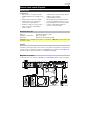 7
7
-
 8
8
-
 9
9
-
 10
10
-
 11
11
-
 12
12
-
 13
13
-
 14
14
-
 15
15
-
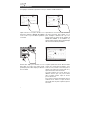 16
16
-
 17
17
-
 18
18
-
 19
19
-
 20
20
-
 21
21
-
 22
22
-
 23
23
-
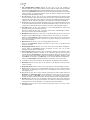 24
24
-
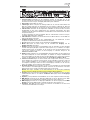 25
25
-
 26
26
-
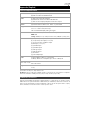 27
27
-
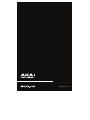 28
28
Akai Professional MPC Live Mode d'emploi
- Taper
- Mode d'emploi
dans d''autres langues
Documents connexes
-
Akai Professional 482641 Mode d'emploi
-
Akai Professional MPC Studio Black Le manuel du propriétaire
-
Akai Professional MPC KEY 61 Mode d'emploi
-
Akai Professional MPC Element Manuel utilisateur
-
Akai Professional Akai MPX16 Le manuel du propriétaire
-
AKAI Professional Akai MPX16 Le manuel du propriétaire
-
Akai Professional Tom Cat Manuel utilisateur
-
Akai Professional MPK 49 Manuel utilisateur
-
Akai Professional MPD26 Guide de démarrage rapide
-
Akai Professional MPK25 Manuel utilisateur
Autres documents
-
Akai MPC X Special Edition Mode d'emploi
-
Akai 541332 Mode d'emploi
-
Akai Fire Mode d'emploi
-
Akai MPC STUDIO Le manuel du propriétaire
-
Akai Rhytm Wolf Manuel utilisateur
-
Akai MPC Fly 30 Le manuel du propriétaire
-
Akai LPD8 Wireless Mode d'emploi
-
Beyerdynamic MPC 70 USB Microphone Manuel utilisateur
-
Bosch Appliances FPA-1200-MPC-C Manuel utilisateur